Kan du rita en radie på Google Maps?

Även om Google Maps inte stöder radiefunktionen, kan du använda alternativa onlinekarttjänster för att enkelt rita en radie runt en plats.
Att känna till hastighetsgränsen för området du befinner dig i är mycket viktigt. Om du inte är försiktig kan du se några fina blinkande lampor bakom dig som indikerar att du måste stanna. Det är bra att Google Maps har täckt dig och har en funktion som visar hastighetsgränsen för det område du befinner dig i.
Funktionen är lätt att aktivera, men den kanske inte är tillgänglig i dina Google Maps-inställningar ännu. Om det inte är det kan du kontrollera då och då för att se om det finns där och när du ser det, följ dessa steg för att slå på det. Så här kan du visa hastighetsgränsen när du använder Google Maps.
Det finns tillfällen då det sista man hinner med är att kolla vad hastighetsbegränsningen är i ett område. Ibland visas hastighetsbegränsningen tydligt, men det är det inte i andra områden. Så det är alltid en bra idé att ha den här funktionen aktiverad, för säkerhets skull. Du kan aktivera hastighetsbegränsningsfunktionen men öppna Google Maps och sedan trycka på din profilbild och gå till Inställningar .
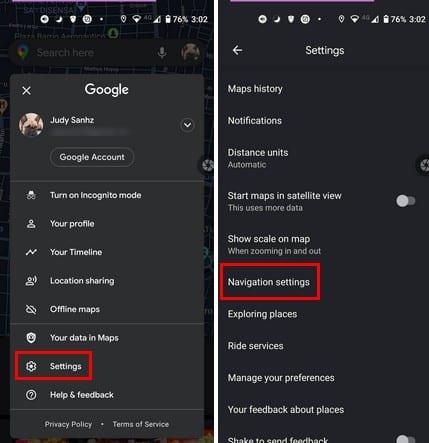
När du väl är i navigeringsinställningarna kommer du att se olika alternativ när det gäller att anpassa Google Maps åt dig. Men först, låt oss se var du kan aktivera hastighetsbegränsningsfunktionerna. Under köralternativ kommer alternativet Hastighetsgränser att ligga under Kom ihåg månadsvis körstatistik. Om du inte ser det där betyder det att det inte är tillgängligt i ditt område ännu.
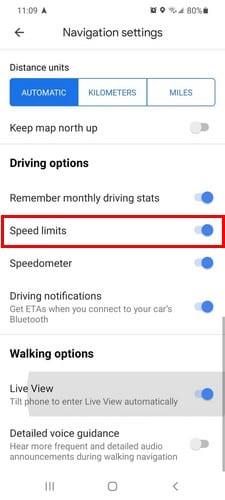
Så länge du är där kan du göra andra ändringar också. Du kan justera vägledningsvolymen och ändra språk också. Andra alternativ inkluderar Spela röst över Bluetooth, Spela röst under telefonsamtal, Spela ljudsignaler och Speltestljud. Detta sista alternativ låter dig höra hur körindikeringarna kommer att låta. Om du inte är nöjd med det du hör kan du fortfarande göra fler ändringar.
Om det finns vissa saker du vill undvika, såsom motorvägar, vägtullar eller färjor, finns det alternativ som du kan slå på eller av.
Alla hastighetsbegränsningar bör märkas, men de kanske inte märks så ofta som de borde. Kanske i området, du är i, det finns bara ingen skylt, och istället för att riskera att få en biljett, är det bäst att ha dessa funktioner aktiverade om det finns i ditt Google Maps-alternativ. Kunde du hitta alternativet för hastighetsbegränsning i ditt Google Maps-alternativ? Låt mig veta i kommentarerna nedan.
Även om Google Maps inte stöder radiefunktionen, kan du använda alternativa onlinekarttjänster för att enkelt rita en radie runt en plats.
Du kan ladda ner och lagra kartor över ett område i Google Maps så att de alltid är tillgängliga när de är offline eller i områden med ojämn trådlös anslutning.
Håll dig inom hastighetsgränsen genom att aktivera funktionen Hastighetsgränser i Google Maps. Här är stegen att följa.
Se hur du kan ändra språket i Google Maps utan att behöva trycka på enhetens språkinställningar. Det är enklare än du tror för din Android-enhet.
Anpassa Google Maps och ändra bilikonen genom att följa dessa enkla steg.
Om Google Maps misslyckas med att automatiskt rotera medan du navigerar, ger den här guiden dig tre lösningar för att lösa detta problem.
Lär dig hur du sparar platser i Google Maps för Android.
Google Maps har ett dedikerat Mät avståndsalternativ som gör att du snabbt kan mäta avståndet mellan två punkter.
Om vissa Google Maps-etiketter inte längre är relevanta kan du helt enkelt ta bort dem. Så här kan du göra det.
Om Google Maps inte visar gatuvyn finns det några felsökningssteg du kan följa för att åtgärda det här problemet.
Behöver du få lite gas? Se var närmaste bensinstation finns på Google Maps.
Vad händer om röstanvisningarna inte fungerar i Google Maps? I den här guiden visar du hur du kan lösa problemet.
Du har förmodligen varit i en situation minst en gång där du vandrade på gatorna medan du höll telefonen öppen på Google Maps och försökte komma till det nya
Google Maps kan visa höjdinformation på PC och mobil. För att använda den här funktionen måste du aktivera alternativet Terräng.
Den kortaste vägen är inte nödvändigtvis den snabbaste vägen. Det är därför Google Maps kanske inte alltid visar den snabbaste rutten avståndsmässigt.
Pluskoder är koder som genereras av Open Location Code-systemet, som är ett geokodsystem som används för att lokalisera vilket område som helst på jorden. De
Google Maps är till stor hjälp när du är på semester, men det skulle vara ännu bättre om kartan du tittar på är personlig för dina behov. På det sättet,
Google Maps är en kartapplikationstjänst utvecklad av teknikjätten Google. Den är tillgänglig i en webbläsare och en applikation på din
Vad gör du om Google Maps inte visar cykelalternativet? Den här guiden ger dig fyra felsökningsförslag för att hjälpa dig.
I den här guiden skulle du lista stegen att följa om du behöver ändra dina språkinställningar för Google Maps-karta på PC och mobil.
Använder du flera Google-konton på Android och PC och vet inte hur man ändrar standard Google-konto? Läs vidare för att lära dig de hemliga stegen.
Facebook-berättelser kan vara mycket roliga att göra. Här är hur du kan skapa en berättelse på din Android-enhet och dator.
Fyller det på din Android? Lös problemet med dessa nybörjarvänliga tips för alla enheter.
Hur man aktiverar eller inaktiverar stavningskontrollfunktioner i Android OS.
En handledning som visar hur du aktiverar utvecklaralternativ och USB-felsökning på Samsung Galaxy Tab S9.
Älskar du att läsa e-böcker på Amazon Kindle Fire? Lär dig hur du lägger till anteckningar och markerar text i en bok på Kindle Fire.
Jag ger en lista över saker du kan prova om din Android-enhet verkar starta om slumpmässigt utan uppenbar anledning.
Vill du lägga till eller ta bort e-postkonton på din Fire-surfplatta? Vår omfattande guide går igenom processen steg för steg, vilket gör det snabbt och enkelt att hantera dina e-postkonton på din favorit enhet. Missa inte denna viktiga handledning!
En handledning som visar två lösningar på hur man permanent förhindrar appar från att starta vid uppstart på din Android-enhet.
Behöver du nedgradera en app på Android-enhet? Läs den här artikeln för att lära dig hur du nedgraderar en app på Android, steg för steg.


























